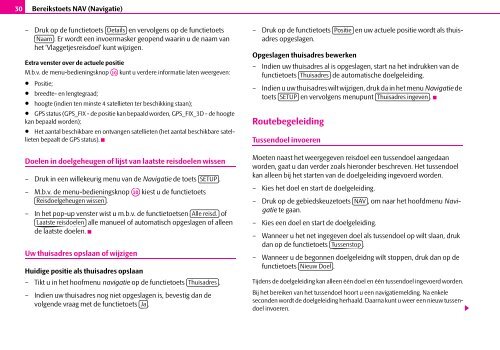ŠkodaAuto RADIO-NAVIGATIE-SYSTEEM AMUNDSEN
ŠkodaAuto RADIO-NAVIGATIE-SYSTEEM AMUNDSEN
ŠkodaAuto RADIO-NAVIGATIE-SYSTEEM AMUNDSEN
Create successful ePaper yourself
Turn your PDF publications into a flip-book with our unique Google optimized e-Paper software.
30<br />
Bereikstoets NAV (Navigatie)<br />
– Druk op de functietoets Details en vervolgens op de functietoets<br />
Naam . Er wordt een invoermasker geopend waarin u de naam van<br />
het ’Vlaggetjesreisdoel’ kunt wijzigen.<br />
Extra venster over de actuele positie<br />
M.b.v. de menu-bedieningsknop A10 kunt u verdere informatie laten weergeven:<br />
• Positie;<br />
• breedte- en lengtegraad;<br />
• hoogte (indien ten minste 4 satellieten ter beschikking staan);<br />
• GPS status (GPS_FIX - de positie kan bepaald worden, GPS_FIX_3D - de hoogte<br />
kan bepaald worden);<br />
• Het aantal beschikbare en ontvangen satellieten (het aantal beschikbare satellieten<br />
bepaalt de GPS status).<br />
Doelen in doelgeheugen of lijst van laatste reisdoelen wissen<br />
– Druk in een willekeurig menu van de Navigatie de toets SETUP .<br />
– M.b.v. de menu-bedieningsknop A10 kiest u de functietoets<br />
Reisdoelgeheugen wissen .<br />
– In het pop-up venster wist u m.b.v. de functietoetsen Alle reisd. of<br />
Laatste reisdoelen alle manueel of automatisch opgeslagen of alleen<br />
de laatste doelen.<br />
Uw thuisadres opslaan of wijzigen<br />
Huidige positie als thuisadres opslaan<br />
– Tikt u in het hoofmenu navigatie op de functietoets Thuisadres .<br />
– Indien uw thuisadres nog niet opgeslagen is, bevestig dan de<br />
volgende vraag met de functietoets Ja .<br />
– Druk op de functietoets Positie en uw actuele positie wordt als thuisadres<br />
opgeslagen.<br />
Opgeslagen thuisadres bewerken<br />
– Indien uw thuisadres al is opgeslagen, start na het indrukken van de<br />
functietoets Thuisadres de automatische doelgeleiding.<br />
– Indien u uw thuisadres wilt wijzigen, druk da in het menu Navigatie de<br />
toets SETUP en vervolgens menupunt Thuisadres ingeven .<br />
Routebegeleiding<br />
Tussendoel invoeren<br />
Moeten naast het weergegeven reisdoel een tussendoel aangedaan<br />
worden, gaat u dan verder zoals hieronder beschreven. Het tussendoel<br />
kan alleen bij het starten van de doelgeleiding ingevoerd worden.<br />
– Kies het doel en start de doelgeleiding.<br />
– Druk op de gebiedskeuzetoets NAV , om naar het hoofdmenu Navigatie<br />
te gaan.<br />
– Kies een doel en start de doelgeleiding.<br />
– Wanneer u het net ingegeven doel als tussendoel op wilt slaan, druk<br />
dan op de functietoets Tussenstop .<br />
– Wanneer u de begonnen doelgeleidng wilt stoppen, druk dan op de<br />
functietoets Nieuw Doel<br />
.<br />
Tijdens de doelgeleiding kan alleen één doel en één tussendoel ingevoerd worden.<br />
Bij het bereiken van het tussendoel hoort u een navigatiemelding. Na enkele<br />
seconden wordt de doelgeleiding herhaald. Daarna kunt u weer een nieuw tussendoel<br />
invoeren.